- TechBrollo er en malware, der fejler alle mulige alarmer, så du får adgang til såkaldte tekniske supporttjenester og betaler et gebyr.
- Du kan fjerne denne ondsindede software manuelt ved at stoppe dens processer og rydde alle dens spor fra registreringsdatabasen.
- En offline scanning med det indbyggede antivirus kan også hjælpe dig med at slippe af med dette problem.
- Brug af en tredjeparts sikkerhedsløsning kan øge chancerne for fjernelse.

- Nul-dags malware beskyttelse
- Intuitiv opsætning og brugergrænseflade
- Multi-platform support
- Kryptering på bankniveau
- Lave systemkrav
- Avanceret beskyttelse mod malware
Et antivirusprogram skal være hurtigt, effektivt og omkostningseffektivt, og dette har dem alle.
Denne artikel dækker alt hvad du behøver at vide om TechBrolo malware eller supportscam: js / techbrolo! rfn, hvad det er, hvordan det fungerer, og hvordan man fjerner det helt fra din computer.
Malware betyder simpelthen ondsindet software (eller badware), og disse oprettes med det formål at skade eller ødelægge dine data og enheder.
Denne malware hostes på ondsindede websteder, hvorfor den tager form af reklame eller betalte søgeresultater, kolde opkald fra teknisk supportagenter, popup-advarsler eller annoncer og populære e-mail-svindel.
Hvad er TechBrolo Malware, og hvordan det inficerer din computer?

TechBrolo er en JavaScript malware (Trojan), normalt klassificeret som useriøs eller support-fidus.
Det vigtigste kendetegn ved TechBrolo-virussen er de falske alarmer, der kræver, at du ringer til teknisk support og derefter betaler et gebyr for at få hjælp.
Hvordan TechBrolo kommer ind i dit computersystem?
Ikke-mistænkelige brugere narres til at downloade freeware eller åbne spam-e-mails og andre opsætninger fra tredjepartsinstallationer, hvilket ideelt set er en åben dør til at lade TechBrolo og anden malware ind.
Nogle gange er den sædvanlige aktivitet som at spille onlinespil, downloade piratkopieret software, bruge inficerede enheder, besøge mistænkelige links såsom pop op-vinduer eller torrents kan få dig i problemer.
Opdatering af dine programmer eller applikationer fra ikke-understøttede links er også en sikker måde for TechBrolo at få adgang på.
En gang i spilder TechBrolo ingen tid og tilføjer straks ondsindede koder, der ødelægger din files og kompromitter din computers sikkerhed.
Nogle symptomer, du vil begynde at se (eller sandsynligvis allerede har) manifestere på grund af TechBrolo, inkluderer:
- Falsk popup-advarsler og advarsler om, at din computeren er i fare på grund af kritisk fejl eller alvorlig virus eller malware
- Bemærk, at du skal købe en registreret version for at løse disse problemer
Hvis det ikke er markeret, kan TechBrolo malware forringe dit systems ydeevne, ændre dine browserindstillinger og omdirigere til usædvanlige websteder.
Det kan også indsætte ukendte infektioner og ondsindede koder til din Registreringseditor og andre eksekverbare filer, fortsætte med at sende falske fejladvarsler og nedsætter netværksforbindelsen.
Hvad der er værre er, at det stjæler private data (som IP-adresse, loginoplysninger, browserhistorik osv.), Og den næste ting er at finde ud af, at du har færre penge på din konto.
Hvordan kan jeg fjerne TechBrolo malware fra min pc?
1. Fjern TechBrolo malware manuelt
1.1 Afslut processen i Task Manager
- Højreklik på Start og vælg Jobliste fra listen.

- Klik på Processer.
- Identificer enhver proces relateret til Rogue: JS / TechBrolo, vælg det, og klik derefter på Afslut opgave knap.
Dette er en indledende handling, du skal tage for at kunne fjerne den fra din registreringsdatabase.
1.2 Fjern registreringsdatabasefiler
- Tryk på Windows-tast + R for at åbne vinduet Kør.
- Type regedit og tryk på Gå ind eller klik Okay.

- Find alle registreringsdatabase filer relateret til Rogue: JS / TechBrolo.
Fjernelse af registreringsdatabase-filer relateret til denne malware er afgørende for at slippe af med det, så prøv det.
1.3 Fjern de apps, der er relateret til malware
- Type styring i Windows-søgning og vælg Kontrolpanel fra resultater.
- Klik på Apps.

- Finde Rogue: JS / TechBrolo og relateret software, vælg det, og klik derefter på Afinstaller knap.
- Følg instruktionerne på skærmen for at komme igennem med afinstallationen.
Til sidst skal du genstarte din computer og se, om der er resterende mistænkelige programmer i systemet.
3. Udfør en scanning ved hjælp af Windows Defender
- Klik på skjold fra proceslinjens meddelelsesområde fra nederste højre hjørne for at åbne Windows-sikkerhed.
- Vælge Virus- og trusselsbeskyttelse.

- Vælg Scanningsindstillinger under Hurtig scanning knap.

- Rul ned og klik på Windows Defender offline scanning.

- Klik på Scan nu.
- Din pc genstarter, og scanningen begynder.
Dette er et vigtigt trin i processen med at fjerne malware, da det oprindelige antivirusværktøj fra Windows kan være effektivt.
4. Brug et mere effektivt antivirus fra tredjepart
Windows Defender kan være et godt værktøj til grundlæggende beskyttelse, men når det kommer til farlig malware som Rogue: JS / TechBrolo, har du sandsynligvis brug for en mere kraftfuld allieret.
Den nedenstående sikkerhedsløsning kan pakke et stort slag i at opdage og fjerne al malware fra din pc.
Desuden, efter at du vil scanne din computer og slippe af med denne irriterende trussel, vil du stadig være tilbage med et af de bedste beskyttelsesværktøjer til din pc.
Med kun en licens vil du være i stand til at beskytte alle dine enheder, inklusive din smartphone, din router og endda dit webkamera, så du aldrig behøver at gå igennem dette igen.
Dette antivirusprogram leveres med beskyttelse mod phishing, anti-ransomware og anti-malware, og det er betroet af over 110 millioner brugere over hele verden, så prøv det.

ESET Smart Security
Fjern al malware fra din pc med det samme, og beskyt dit system yderligere med dette fantastiske værktøj.
5. Brug et dedikeret afinstallationsprogram
Hvis du allerede har udført ovenstående trin, skulle malware være forsvundet, og din pc skal være sikker nu.
Men hvis det havde tid til at handle, og antivirusprogrammet fjernede alle de inficerede filer, vil du være tilbage med programmer, der ikke fungerer korrekt.
Det betyder, at du bliver nødt til at afinstallere og geninstallere dem igen. Du har set, hvordan du afinstallerer apps i trin 1.3 over.
Desværre er standardprocedurerne for afinstallation ikke perfekte, og nogle filer forbliver stadig på din computer, og de kan blokere eller tilstoppe en fremtidig installation af det samme program.
Løsningen er at bruge en tredjepartssoftware som den, der anbefales nedenfor, der vil fjerne absolut alle spor af det program, du vil afinstallere.
Dette værktøj er hurtigt, let på dit system og udfører trinnene automatisk, så du ikke gider med tekniske forhold.
⇒ Hent IObit Uninstaller
6. Fjern TechBrolo-udvidelser og tilføjelsesprogrammer
Hvis du bruger Chrome, Internet Explorer, Firefox eller Microsoft Edge, kan du fjerne udvidelser og tilføjelsesprogrammer, der er relateret til TechBrolo-malware, her.
Husk, TechBrolo bringer ændringer i dine browserindstillinger, så du skal også rydde op.
Chrome
- Åben Google Chrome.
- Klik på menuknap (de tre lodrette prikker i øverste højre hjørne) på Chrome-browserens værktøjslinje.
- Vælg Flere værktøjer og klik på Udvidelser.

- Klik på papirkurven på de udvidelser, du vil slippe af med.
- Vælg Fjerne i dialogboksen, der vises.
Microsoft Edge
- Åben Microsoft Edge.
- Klik på menuknap (de tre vandrette prikker fra øverste højre hjørne).
- Vælg Udvidelser.

- Fjern eventuelle udvidelser, der er forbundet med denne malware.
For at nulstille alle indstillinger til standard skal du klikke på menuen og vælge Indstillinger og derefter klikke på de tre vandrette linjer i øverste venstre hjørne og vælge Nulstil indstillinger.
Til sidst skal du klikke på Gendan indstillinger til deres standardværdier, og klik igen på Nulstil knap.
Denne procedure nulstiller alle indstillinger, inklusive startsider, deaktiverer udvidelserne, rydder alle cookies og historik, men det sletter ikke dine adgangskoder.
Firefox
- Åben Firefox.
- Gå til menuen og vælg Tilføjelser og temaer.

- Vælg Udvidelser.
- Fjern uønskede udvidelser.
- Klik på Deaktiver / fjern.
- Vælg Genstart nu (hvis det dukker op).
Forhåbentlig lykkedes det dig at rydde alle problematiske udvidelser og tilføjelser fra alle dine browsere, og du er nu helt sikker.
Tips til at forhindre malwareangreb
Her er nogle tip, du kan bruge for at beskytte din computer mod fremtidig malwareindgang eller angreb:
- Brug stærke adgangskoder og totrinsbekræftelse, hvor det er relevant.
- Opret forbindelse for at sikre Trådløst internet.
- Hold dit system regelmæssigt opdateret.
- Bloker pop op-vinduer, og deaktiver automatisk udfyldning, når du besøger en igen internet side for at forhindre identitetstyveri.
- Ryd op på skrivebordet for at fremskynde din computer.
- Installer et antivirusprogram, hvis du ikke har et.
- Udfør regelmæssige scanninger.
- Ryd op i din diskdrev og defragmentere din computer (fremskynder maskinen).
- Tjek altid dine downloads, og slet det, du ikke har brug for.
- Sikkerhedskopier vigtige filer - du kan også sikkerhedskopiere dine data offline (ved hjælp af lagerdiske) eller online (skylager) - så ofte som dagligt.
- Undgå åbning spam e-mails, mistænkelige links, besøg af ukendte websteder og køb fra ubekræftede sælgere.
Typer af malware
Virus: Ligesom vira, der påvirker det menneskelige system, knytter computervirus sig til dine filer og inficerer dem, spred derefter hysterisk, mens du ødelægger dine filer (undertiden sletter dem) og beskadiger dit systems funktionaliteter. Disse vises normalt på din bærbare computer som .exe eller eksekverbare filer.
Ransomware: Denne type holder din computer som gidsel, der truer med at ødelægge eller slette dine filer og data, medmindre der betales en løsesum til skaberen.
Trojan: Det trojansk hest kommer på tværs af legitim software, men gemmer sig blandt dine andre rene filer, og hvis den går ubemærket hen, bevæger den sig lydløst og skabe bagdøre i din computers sikkerhedssystem, som derefter tillader anden malware i din system.
Spyware: Som navnet antyder, er denne malware beregnet til at spionere på dit system. Det gemmer sig i dit system og gør status over alle dine online aktiviteter, mens du gemmer vigtige og private detaljer som din adgangskoder, kreditkortoplysninger og din browserhistorik.
Orme: Denne type inficerer dine enheder ved hjælp af dit netværks interface. Jo flere enheder de finder vej ind, jo højere er infektionsgraden.
Adware: Dette skjuler sig gennem reklamesoftware, der kan kompromittere din computers sikkerhedssystem for at vise dig annoncer, som derefter slipper mere malware ind.
Tjekliste over de almindelige advarselsskilte for malwareinfektion
- Uventede annoncer på skærmen vises, nogle siger, at der er fundet virus, men de er falske;
- En lydbesked begynder at afspilles;
- Popups, der beder dig om at betale for et program til fjernelse af en virus;
- Systemet er langsomt, når det startes, og den samlede ydeevne er træg (og det skyldes ikke din computers hukommelse);
- Mangel på lagerplads på din harddisk;
- Filer mangler eller er krypteret;
- Systemet fryser eller lukker ned;
- Programmer åbnes og lukkes automatisk;
- Ulige fejlmeddelelser
- Din harddisk er for aktiv - advarselsskilte inkluderer kontinuerlige lyde eller konstante spins, selv når du ikke bruger din computer;
- Træg webbrowser;
- Browseren på din startside ændrer sig konstant, eller du bliver ved med at blive omdirigeret til usædvanlige websteder;
- Øget aktivitet (fra det sædvanlige) på din internetforbindelse;
- E-mail- og sociale mediesider kapret - dette er almindeligt i dag, når dine e-mail-kontakter og sociale medier; bekendte eller venner, modtag beskeder fra dig, som du ikke har sendt eller sendt;
- Computersikkerhed er kompromitteret, så du ikke kan installere eller endda åbne dit antivirusprogram eller firewall;
- Du kan ikke bruge almindelige værktøjer som Task Manager eller Register Editor.
- Du får en besked, der siger din administrator har deaktiveret dette ...;
- Et program kræver, at du betaler en løsesum, før du får adgang til dine filer igen;
- Et sikkerhedsprogram sender skræmmende popup-advarsler, men du har aldrig installeret det i første omgang;
- Nogle gange kan alt se okay ud, men nogle malware som bots skjuler stille og venter på instruktion, før de udfører kommandoer, eller en ekstern Trojan er optaget af at hente information; kør altid en scanning for at være sikker.
Hold din computer sund, og den vil tjene dig godt i lang tid. Vi håber, at vores løsninger og tip hjalp dig med at slippe af med malware på din pc.
TechBrolo-malware kan også ramme kontorerne i din virksomhed, så vær proaktiv og skaff dig en af de bedste antivirus til Windows Server og beskytte dine virksomhedsdata.
Klarede du at beskytte din computer ved hjælp af vores løsninger? Har du andre i stedet? Fortæl os, hvordan du klarede dig i kommentarfeltet nedenfor.
![5 bedste gratis anti-keylogger-software til din Windows-pc [2020-liste]](/f/1cddb65c49a80918c73c8c55a7b5f11a.jpg?width=300&height=460)
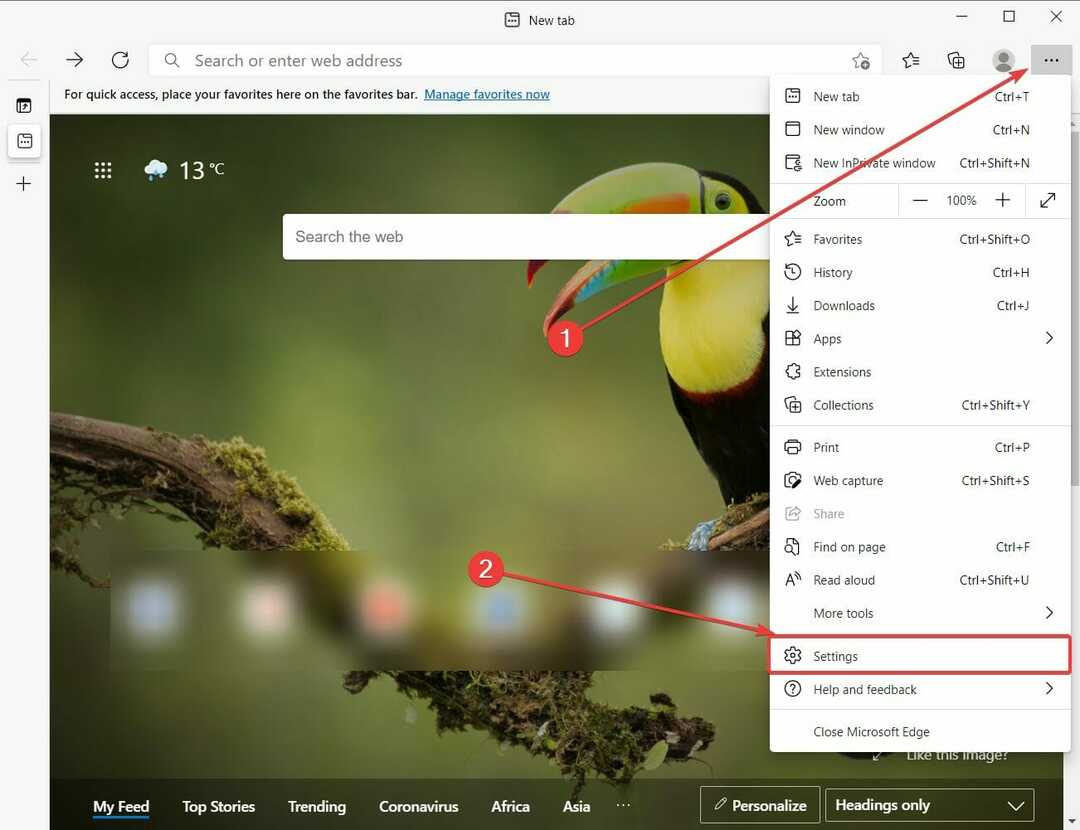
![De 3 bedste anti-pharming-software til brug i dag [2021 Guide]](/f/4726ae4a94b8fbe5b83696f8544a6778.jpg?width=300&height=460)